
「Google広告の管理画面から落としたデータで分析をしたい。。。!」
「けど落とし方が分からない。。。」
という方に必見の内容になっております。
本記事では、
Google検索広告の各種レポートのダウンロード方法を、手順ごとに解説しています。
是非活用して、データの分析を行ってみてください。
1. Google検索広告キャンペーンレポートの落とし方
まずは基本のキャンペーンレポートを落とす手順です。
① 表示を「検索キャンペーンのみ」に絞る
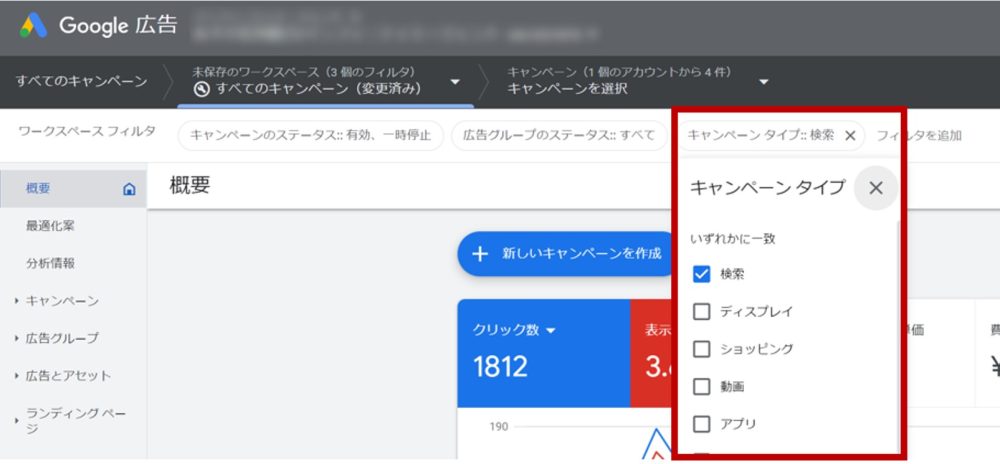
② 左の欄より「キャンペーン」を選択
③ データを落としたい期間を指定
④「ダウンロード」 を選択
⑤「その他のオプション」を選択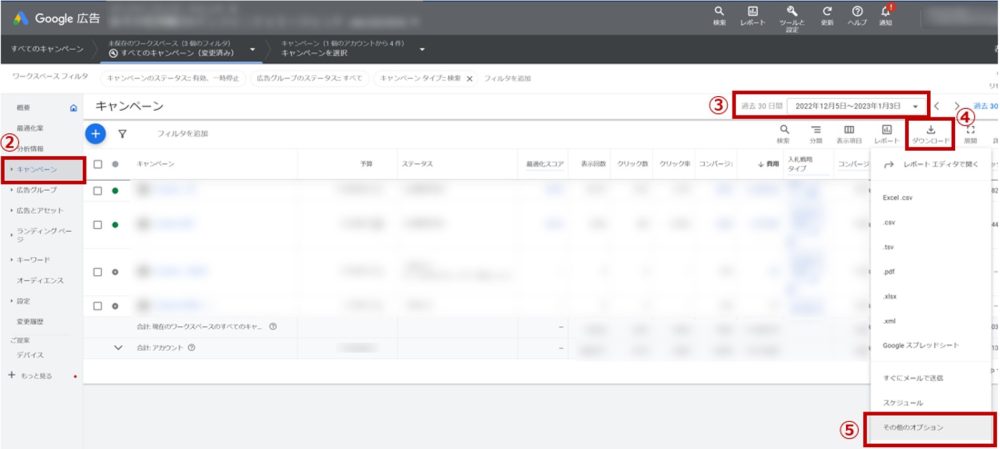
⑥「タイトルと期間」「合計」をチェック
⑦「ダウンロード」をクリック
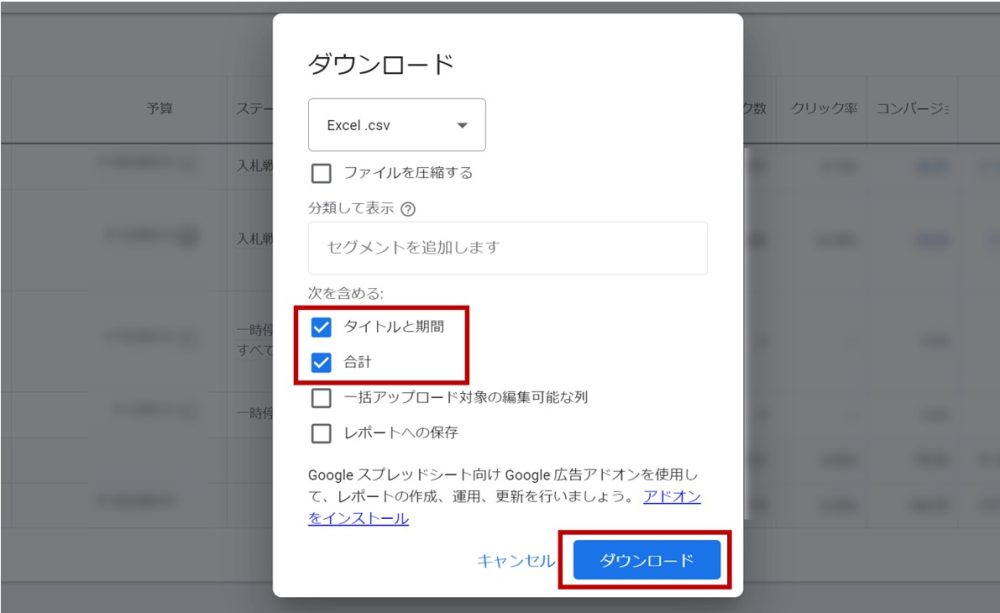
2. Google検索広告 広告グループレポートの落とし方
次に広告グループレポートです。
キャンペーンレポートとほぼ同様の手順になります。
① 左欄の「広告グループ」を選択
② データを落としたい期間を指定
③「ダウンロード」をクリック
④「その他のオプション」を選択
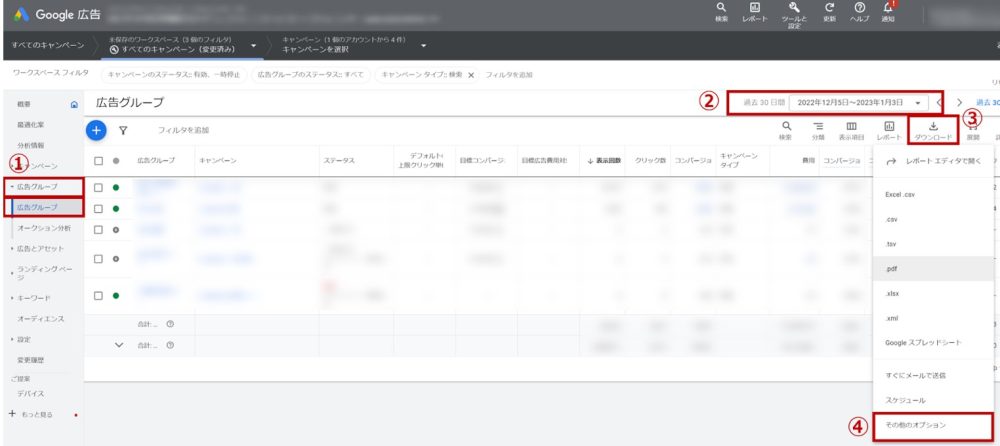
これ以降はキャンペーンレポートと同様です。
3. Google検索広告 キーワードレポートの落とし方
3番目に解説していくのはキーワードレポートの手順です。
基本はキャンペーンレポート、
広告グループレポートと同様の手順です。
① 左欄の「キーワード」を選択→下記を参考にそれぞれ見たいデータを選択
- 検索キーワード:
広告主で入稿したキーワードの実績を見ることができます。 - 除外キーワード:
除外キーワードを見ることができます。 - 検索語句:
検索クエリとも言われます。
ユーザー側で検索してきたキーワードの実績を見ることができます。
入稿したどの検索キーワードに引っかかっているかを確認できます。
② データを落としたい期間を選択
③「ダウンロード」をクリック
④「その他のオプション」を選択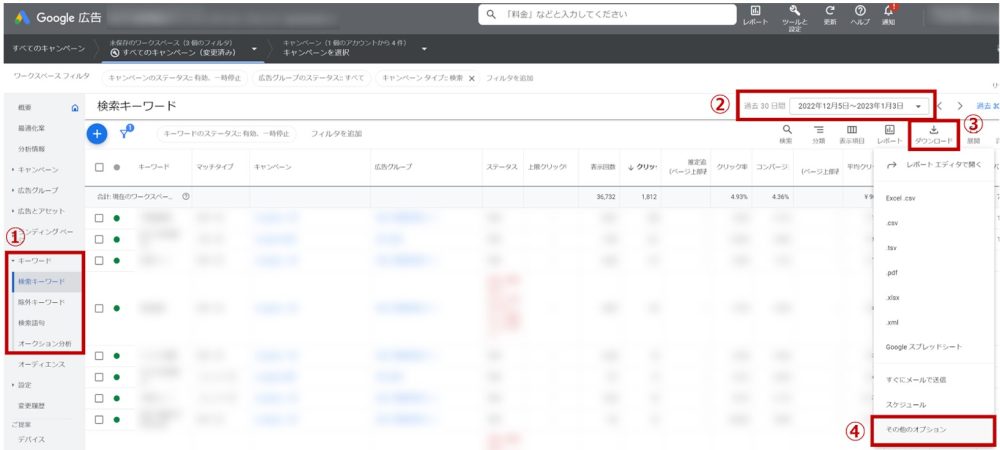
これ以降はキャンペーンレポートと同様です。
4. Google検索広告 デモグラフィックのレポートの落とし方
最後に解説していくのはデモグラフィックのレポートを落とす手順です。
4-1. 地域レポートを落とす手順
① 画面左欄の「地域」を選択
② レポートを出したい期間を指定
③ 画面右欄の「ダウンロード」を選択
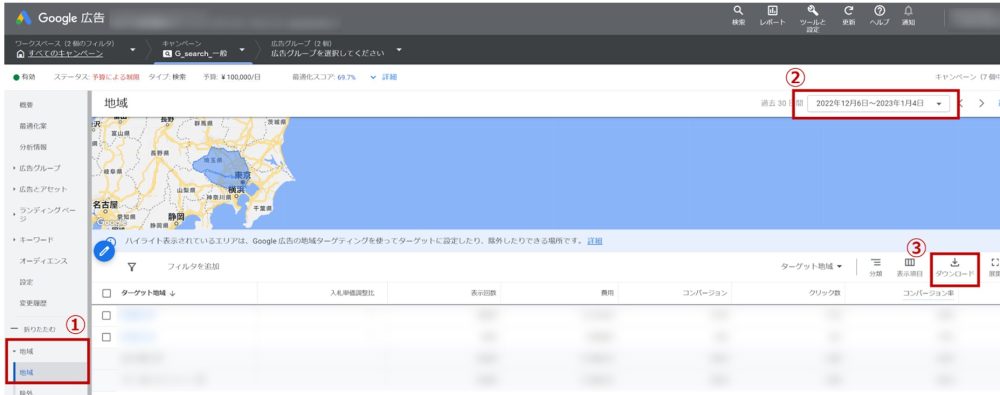
以降はキャンペーンレポートと同様です。
4-2. 年齢・性別・レポートを落とす手順
① 画面左欄の「オーディエンス」を選択
② レポートを出したい期間を指定
③ 画面右欄の「詳細」をクリック
④「詳細レポートを表示」を選択
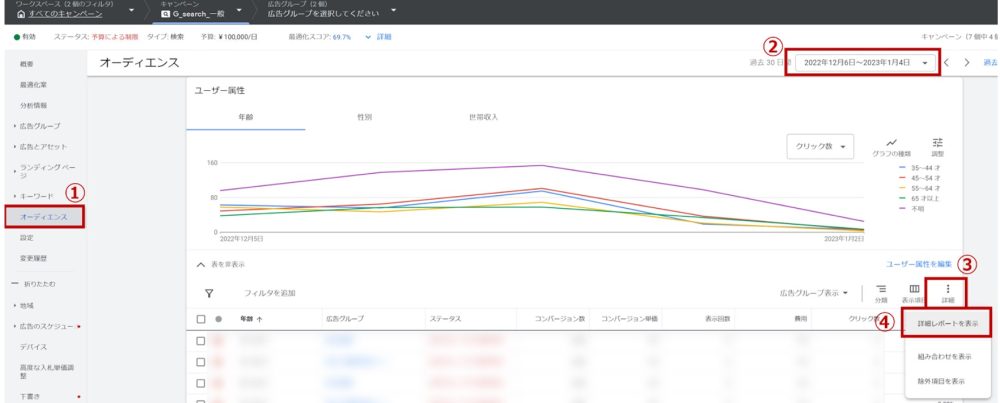
以降はキャンペーンレポートと同様です。
5. その他のレポート
その他の日別レポートやデバイスレポートは、
「ダウンロード」を選択した後の「セグメントを追加」で指定することができます。
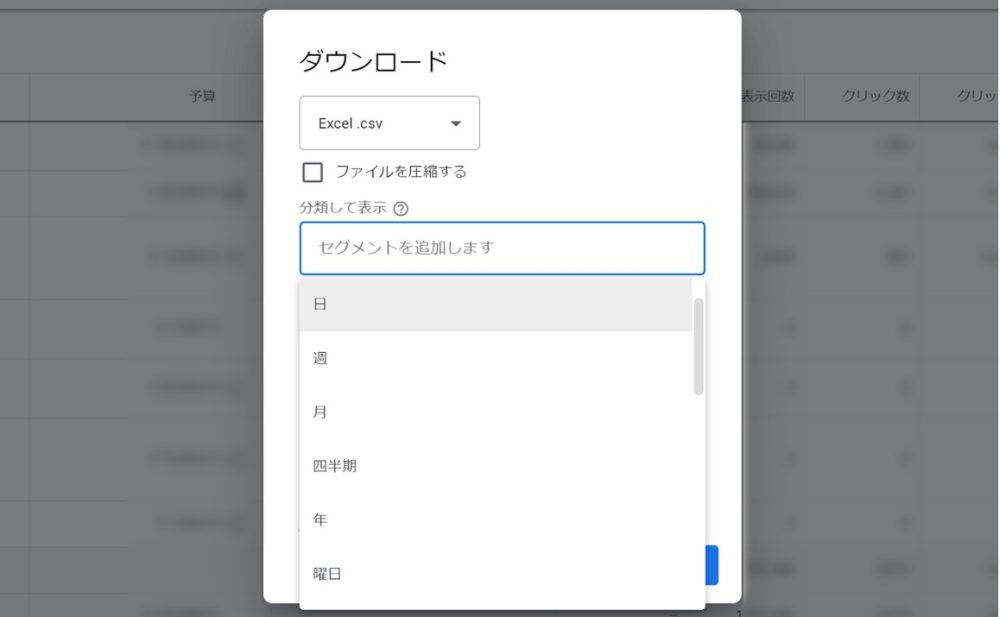
6. まとめ
いかがでしたでしょうか。
今回は、
Google検索広告の基本レポートの落とし方について解説していきました。
分析に役立てて、運用広告の成果を上げていきましょう!



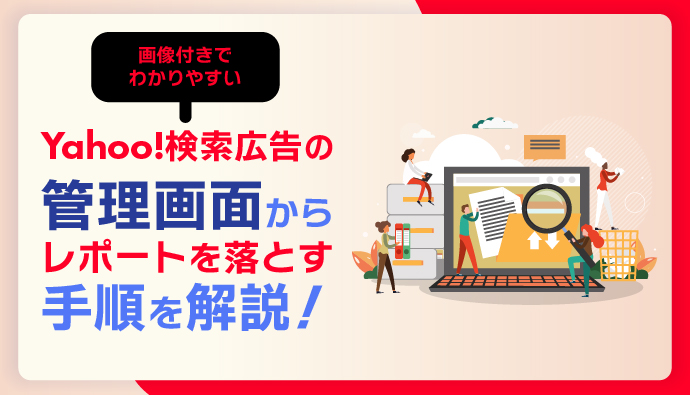
















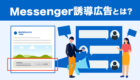






 無料E-Bookダウンロード
無料E-Bookダウンロード 無料マーケティング診断
無料マーケティング診断 お問い合わせ
お問い合わせ